Ahora que ya tenemos por fin la segunda versión del sistema operativo del Apple Watch en Applesfera os queremos traer los mejores fondos de pantalla para que le des un aire nuevo a tu smartwatch. Como bien sabéis (en Applesfera os hemos mantenido al tanto de ello) con watchOS 2 es posible configurar tu propio fondo de pantalla para el Apple Watch.
La mecánica es sencilla, además de los diferentes fondos que por defecto que te proporciona el sistema, podemos elegir cualquiera de las fotos de nuestro carrete y colocarla como fondo de pantalla para darle un toque distintivo a tu Apple Watch.
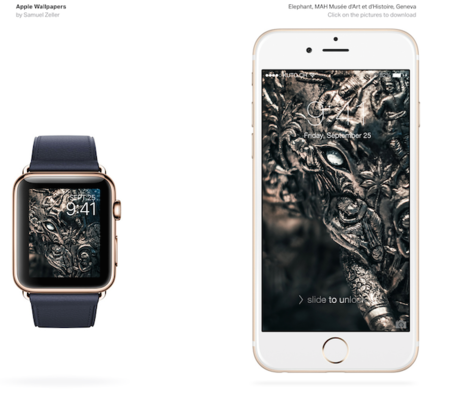
Existe un proyecto muy interesante por parte del fotógrafo Suizo Samuel Zeller que ha utilizado una selección de 30 fotografías suyas para crear fondos de pantalla para tu Apple Watch y para tu iPhone. De esta manera podemos tener el mismo fondo en ambos dispositivos haciéndolos combinar. La verdad es que la selección realizada de su trabajo fotográfico es muy vistosa.
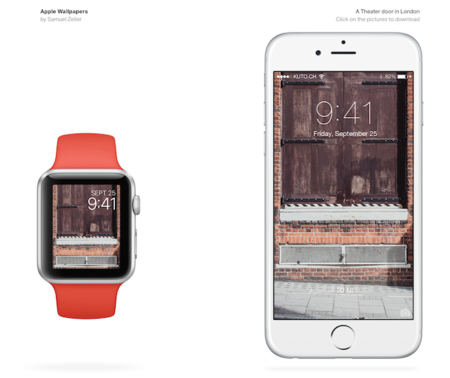
La realidad es que nosotros mismos podemos hacer nuestro propio fondo de pantalla para el Apple Watch con cualquier imagen que nos guste. Solo hay que tener en cuenta el tamaño ideal de la misma para la pantalla del smartwatch, este tamaño tiene que ser de 624x780 pixeles.
Otro fotógrafo que ha adaptado su trabajo para el Apple Watch es Chris Marquard En concreto tiene un set de siete fotos de Irlanda que resultan muy vistosas para llevar en nuestro Apple Watch. Podemos descargarnos un archivo Zip con todas ellas de manera gratuita pinchando en este enlace.
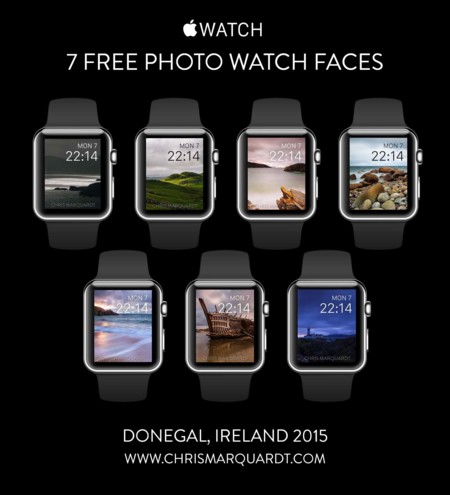
Para todos aquellos que anden más despistados y aún no sepan muy bien como configurar nuestro Apple Watch para que muestre la foto que queramos, os daremos unos sencillos pasos.
- Abre la aplicación Fotos en tu Mac y crea un álbum nuevo.
- Selecciona todas las fotos que quieras introducir y añádelas a ese nuevo álbum (arrastrar y soltar)
- Dale a "Me gusta" (el corazón) a todas las fotos que hayas introducido en ese álbum.
- Esto hará que las fotos estén disponibles en tu Apple Watch.
- Solo tienes que esperar a que iCloud haga su trabajo y copie las imágenes a tu iPhone y Apple Watch.
- Presiona fuerte la pantalla de tu Apple Watch, selecciona la "face" de fotos y escoge la foto que más te guste.




Ver 23 comentarios
23 comentarios
intruso
Pero lo malo es que solo muestra la hora no?
No da más información si pones foto. No sale ni la batería ni los círculos ni nada.
Algo estaré haciendo mal.
jush 🍑
La misma jugada que el iPhone, ya el año que viene te dejarán poner imágenes donde las apps o con info encima.
homfly
La face que solo deja añadir foto, solo te enseña la hora.
eduper
No habría costado tanto poner algunas esferas nuevas, además de las de fotos o timelapse. Por ejemplo alguna analógica en formato rectangular (tipo la exclusiva de hermes) que al fin y al cabo la pantalla es rectangular. O más opciones de configuración de colores en las ya existentes, como color fondo o diferente color por elemento
Didi
Tengo que probar a ver con la 2.0, pero a mi la freq cardíaca no me va muy bien para correr, me marca casi siempre 160-170 cuando voy en realidad a 110-120. A veces de repente baja de golpe y se pone a la real, pero enseguida vuelve a 160.
No sé si influye que utilize el watch en el brazo derecho.
esteban.abdala.121
Nadie se ha sentido decepcionado por los time lapse? Me parece que 3 seg son demasiado poco. Las animaciones son hermosas, pero breves. otro punto en contra es que no representan en absoluto mi posición geográfica. Verán, vivo en Chile, y claro, las puestas de sol son siempre por el oeste, he extrañado alguna paisajito que me haga sentir en casa. Un bonito atardecer sobre el Pacifico se agradecería un montón. Ademas de que se podrían incluir mas datos para poder incluir en estos watch face. Solo la hora y un lindo paisaje me parece pobre.
La verdad he quedado con gusto con esta actualización.
moriarthy01
Eso no lo presentaron en la Keynote, no???
sabacha
Totalmente decepcionado con esta actualización watchOS 2, las notificaciones y las llamadas ahora son intermitentes, mejor estaba antes, por lo menos más estable.